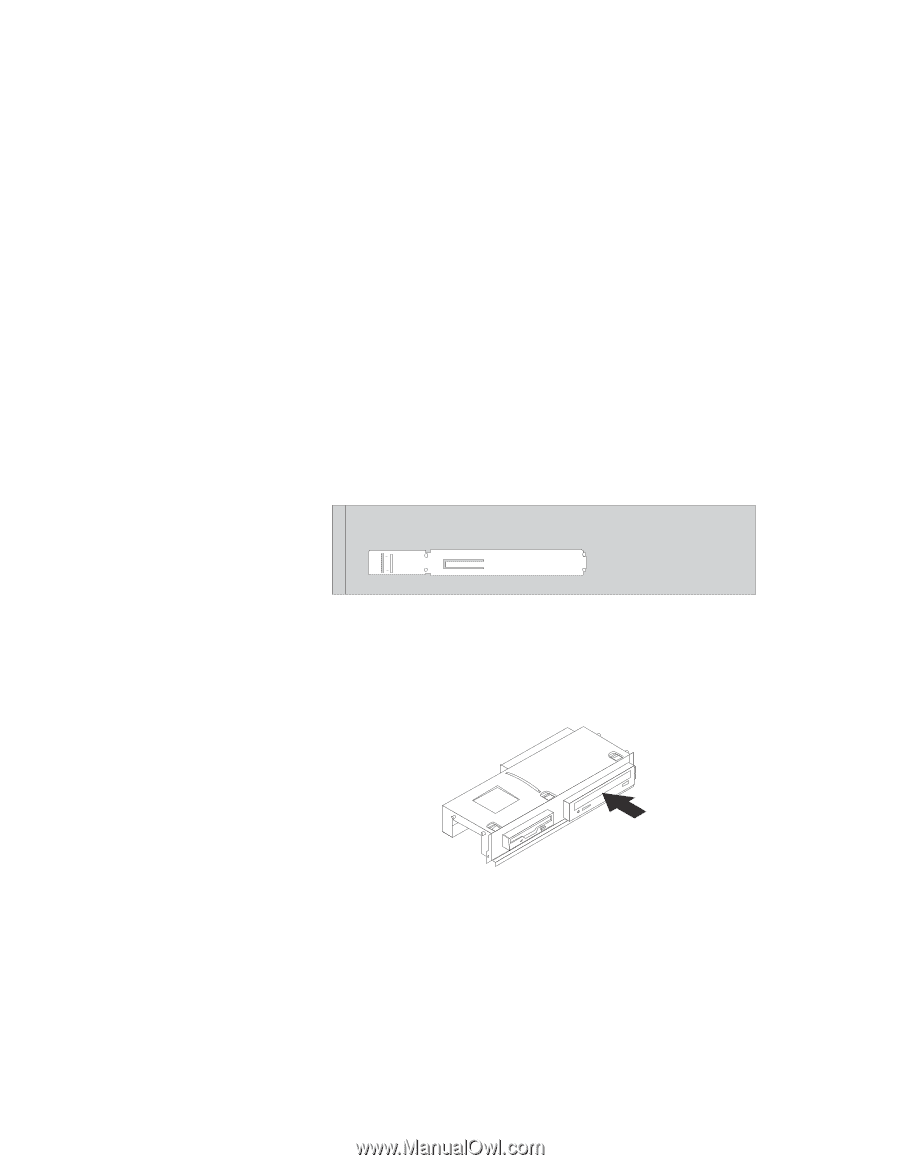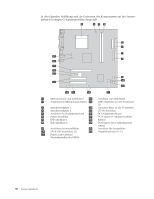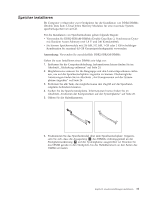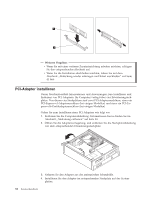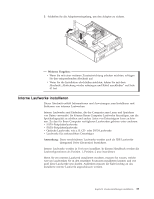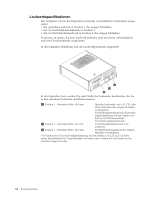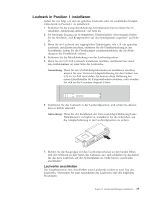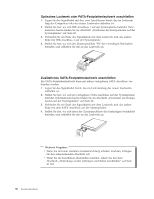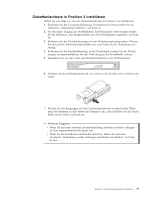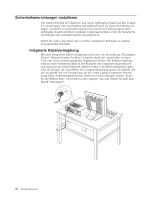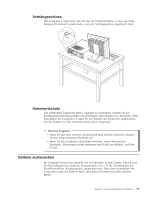Lenovo ThinkCentre M55e (German) User guide - Page 53
Laufwerk, Position, installieren
 |
View all Lenovo ThinkCentre M55e manuals
Add to My Manuals
Save this manual to your list of manuals |
Page 53 highlights
Laufwerk in Position 1 installieren Gehen Sie wie folgt vor, um ein optisches Laufwerk oder ein zusätzliches Festplattenlaufwerk in Position 1 zu installieren: 1. Entfernen Sie die Computerabdeckung. Informationen hierzu finden Sie im Abschnitt „Abdeckung entfernen" auf Seite 24. 2. Sie benötigen Zugang zur Systemplatine. Diesbezügliche Anweisungen finden Sie im Abschnitt „Auf Komponenten auf der Systemplatine zugreifen" auf Seite 26. 3. Wenn Sie ein Laufwerk mit zugänglichen Datenträgern, wie z. B. ein optisches Laufwerk, installieren möchten, entfernen Sie die Plastikabdeckung in der Frontblende, indem Sie die Plastikzungen zusammendrücken, die die Abdeckung in der Frontblende sichern. 4. Entfernen Sie die Metallabdeckung von der Laufwerkposition. 5. Wenn Sie ein 5,25-Zoll-Laufwerk installieren möchten, installieren Sie zuerst eine Halteklammer an einer Seite des Laufwerks. Anmerkung: Wenn Sie ein 3,5-Zoll-Festplattenlaufwerk installieren möchten, müssen Sie eine Universal-Adapterhalterung für den Umbau von 5,25 zu 3,5 Zoll verwenden. Sie können diese Halterung bei einem Einzelhändler für Computerbedarf erwerben, oder wenden Sie sich an das Customer Support Center. 6. Installieren Sie das Laufwerk in der Laufwerkposition, und achten Sie darauf, dass es hörbar einrastet. Anmerkung: Wenn bei der Installation der Universal-Adapterhalterung keine Halteklammer verfügbar ist, installieren Sie die Schrauben, um die Adapterhalterung in der Laufwerkposition zu sichern. 7. Richten Sie die Baugruppe mit den Laufwerkpositionen an den beiden Rillen und den Schienen an den Seiten des Gehäuses aus, und schließen Sie das Kabel für das neue Laufwerk auf der Systemplatine an. Siehe hierzu „Laufwerke anschließen". Laufwerke anschließen Die Vorgehensweise zum Anschließen eines Laufwerks variiert je nach Typ des Laufwerks. Verwenden Sie zum Anschließen des Laufwerks eine der folgenden Prozeduren. Kapitel 3. Zusatzeinrichtungen installieren 35